Comment appliquer la mise en forme conditionnelle aux cellules en fonction de la première lettre/caractère dans Excel ?
Avec la fonction de mise en forme conditionnelle, vous pouvez mettre en évidence toutes les cellules en fonction des premières lettres d'une liste de données dans Excel. Par exemple, vous pouvez mettre en surbrillance toutes les cellules dont la première lettre est A parmi les données. Ce tutoriel vous aidera à appliquer la mise en forme conditionnelle aux cellules en fonction de la première lettre dans Excel.
Mise en forme conditionnelle des cellules basée sur la première lettre/caractère dans Excel
Mise en forme conditionnelle des cellules basée sur la première lettre/caractère dans Excel
Par exemple, vous avez une liste de données dans la plage A2:A8 comme le montre la capture d'écran ci-dessous. Si vous souhaitez mettre en surbrillance toutes les cellules où la première lettre est A dans la liste, veuillez procéder comme suit.

1. Sélectionnez la plage A2:A8.
2. Cliquez ensuite sur Mise en forme conditionnelle > Nouvelle règle sous l'onglet Accueil pour créer une nouvelle règle de mise en forme conditionnelle. Voir la capture d'écran :

3. Dans la boîte de dialogue Nouvelle règle de mise en forme, veuillez procéder comme suit étape par étape.
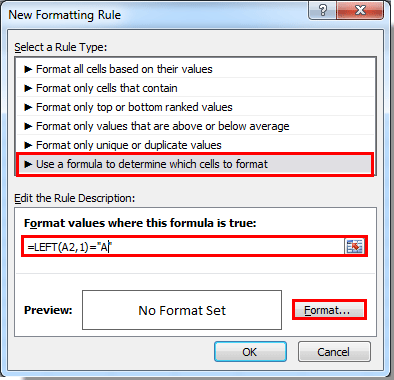
4. Ensuite, accédez à la boîte de dialogue Format de cellule, spécifiez votre format de cellule et cliquez sur le bouton OK.
5. Cliquez finalement sur le bouton OK lorsqu'il revient à la boîte de dialogue Nouvelle règle de mise en forme.
Toutes les valeurs de cellule commençant par la lettre A ont maintenant la mise en forme conditionnelle spécifiée appliquée. Voir la capture d'écran :

Articles connexes :
- Comment appliquer la mise en forme conditionnelle aux cellules si elles contiennent #NA dans Excel ?
- Comment appliquer la mise en forme conditionnelle aux dates inférieures/supérieures à aujourd'hui dans Excel ?
- Comment appliquer la mise en forme conditionnelle ou mettre en surbrillance la première occurrence dans Excel ?
- Comment appliquer la mise en forme conditionnelle aux pourcentages négatifs en rouge dans Excel ?
Meilleurs outils de productivité pour Office
Améliorez vos compétences Excel avec Kutools pour Excel, et découvrez une efficacité incomparable. Kutools pour Excel propose plus de300 fonctionnalités avancées pour booster votre productivité et gagner du temps. Cliquez ici pour obtenir la fonctionnalité dont vous avez le plus besoin...
Office Tab apporte l’interface par onglets à Office, simplifiant considérablement votre travail.
- Activez la modification et la lecture par onglets dans Word, Excel, PowerPoint, Publisher, Access, Visio et Project.
- Ouvrez et créez plusieurs documents dans de nouveaux onglets de la même fenêtre, plutôt que dans de nouvelles fenêtres.
- Augmente votre productivité de50 % et réduit des centaines de clics de souris chaque jour !
Tous les modules complémentaires Kutools. Une seule installation
La suite Kutools for Office regroupe les modules complémentaires pour Excel, Word, Outlook & PowerPoint ainsi qu’Office Tab Pro, idéal pour les équipes travaillant sur plusieurs applications Office.
- Suite tout-en-un — modules complémentaires Excel, Word, Outlook & PowerPoint + Office Tab Pro
- Un installateur, une licence — installation en quelques minutes (compatible MSI)
- Une synergie optimale — productivité accélérée sur l’ensemble des applications Office
- Essai complet30 jours — sans inscription, ni carte bancaire
- Meilleure valeur — économisez par rapport à l’achat d’add-ins individuels